Outlookの受信トレイが急に更新されなくて焦った…そんな経験ありませんか?
メールが届かないと、仕事や連絡に支障が出ちゃって本当に困りますよね。
この記事では、「Outlookの受信トレイが更新されない」問題について、原因から対処法までをわかりやすく解説します!
よくあるトラブルとその解決方法を表付きで整理しているので、忙しい人でもすぐに原因を突き止めて対応できますよ♪
この記事を読めば、受信できない原因がすぐにわかって、Outlookがサクサク動く快適な状態に戻せるはずです!
→ Microsoft公式サポートページ(support.microsoft.com)
outlookの受信トレイが更新されない原因を特定しよう
Outlookの受信トレイが更新されないとき、まずは原因を知ることが一番大事!
理由がわかれば、解決は意外とカンタンなんですよね♪
① メールボックスの容量がいっぱいになっている
Outlookでは、容量がいっぱいになると新しいメールが届かなくなる仕組みになってるんです。
特に無料のOutlook.comユーザーは15GBが上限で、知らない間にパンパンになってることも。
容量がオーバーすると、見た目にはエラーも出ないから、気づきにくいんですよね…!
定期的にメールを整理するだけで、受信トラブルはぐっと減りますよ♪
| 項目 | 内容 |
|---|---|
| 無料プランの上限 | 15GB |
| 容量確認方法 | Outlook Web版 → 設定 →「ストレージの管理」 |
| 改善方法 | 古いメール・ゴミ箱・送信済みメールを削除 |
| 有料プランへの変更目安 | 仕事や大容量ファイル添付が多い人におすすめ |
メールボックスが満杯だったら、受信できないのも当然なんですよね…!
② Outlookがオフラインモードになっている
実はよくある原因がこれ、「オフライン作業モード」がオンになってるパターン。
ステータスバーに「オフライン作業中」って出てたら要注意です!
このモードだと、当然ながら受信も送信もできません。
再接続すればあっさり受信できることもあるので、まずは確認を♪
| チェック方法 | Outlook画面下部ステータスバーを確認 |
|---|---|
| オフライン解除方法 | 「送受信」タブ →「オフライン作業」をクリック |
| 状態確認後のステップ | 「すべてのフォルダを送受信」ボタンで更新テスト |
思わぬ設定ミスで「ネットに繋がってるのに受信できない」なんてこともあるんです!
③ キャッシュやデータファイルが破損している
OutlookはローカルPCに「OSTファイル」っていうキャッシュを保存してるんですが、これが壊れると同期エラーが出るんです。
壊れてると、見た目は普通でも新しいメールだけ表示されないってことも…
そんなときは、OSTファイルを削除すれば自動で再作成してくれますよ。
データはクラウドにあるから安心です♪
| トラブル症状 | 解決策 |
|---|---|
| 一部のメールだけ表示されない | OSTファイルを削除して再作成 |
| キャッシュファイル破損の可能性 | Outlookを閉じて → ファイル削除 → 再起動 |
| その他の対策 | Outlookの「クイック修復」機能で修復を試す |
キャッシュ破損は見えない問題だけど、ちゃんと直せば一発で解決できるんですよ♪
④ プロファイルやアカウントに問題がある
Outlookは「プロファイル」っていうユーザーごとの設定ファイルがあって、これが壊れると全体が不安定に。
受信できないだけじゃなく、起動に時間がかかったりもします。
そんなときは新しいプロファイルを作るのが一番早い!
設定し直しはちょっと面倒だけど、効果は抜群ですよ✨
| トラブル時の症状 | 推奨対処法 |
|---|---|
| 何も届かない・起動が遅い | プロファイル破損の可能性 |
| プロファイル再作成手順 | コントロールパネル →「メール」→「新しいプロファイル」作成 |
| 再構成で改善される内容 | メール受信、同期、フォルダ表示の不具合など |
プロファイルの再構成は“初期化”みたいな感じで、一気にスッキリしますよ!
⑤ セキュリティソフトや通信設定が影響している
意外と盲点なのが、ウイルス対策ソフトやファイアウォールの設定。
Outlookの通信をブロックしてしまって、受信できなくなることがあるんです。
特にメールスキャン系の機能がオンだと、干渉してることが多いんですよね…
一時的に無効にしてみるだけでも、改善されることがあるので試す価値アリです!
| 設定で確認すべき項目 | 推奨設定 |
|---|---|
| ウイルス対策ソフトのメール監視 | 一時的にオフにして受信テスト |
| ファイアウォールの通信許可 | Outlook.exeを許可アプリに登録 |
| VPNやプロキシ使用時の注意点 | 通信が遮断されないよう設定を確認 |
守りすぎるセキュリティが、逆にOutlookの邪魔をしちゃうこともあるんです…!
⑥ アプリの不具合やバージョンが古い
Outlookのバージョンが古いと、受信系の不具合が出やすい傾向があります。
特にOffice365環境では、自動更新されてないと古いままのことも…
最新バージョンへアップデートするだけで直ることもあるので、まずはそこから!
あとは「クイック修復」も便利なので試してみてくださいね♪
| トラブル例 | 対処法 |
|---|---|
| メールが届かない | Office更新確認 → 最新版にアップデート |
| 動作が不安定・落ちる | Outlookの「クイック修復」または「オンライン修復」 |
| IMAPエラーが出る | 古いバージョンでの既知バグの可能性あり |
アップデートはめんどくさくても、定期的にやるとトラブル予防にもなりますよ!
outlookの受信トレイが更新されないときの解決方法
受信トレイが止まってると、ほんと困っちゃいますよね…。
でも大丈夫!
この章では、原因ごとにすぐ試せる具体的な解決方法を紹介していきます♪
① メール削除やプラン変更で容量を確保する
まずはシンプルに、受信ボックスの空き容量を作ることが第一歩!
不要なメールを削除するだけでも、Outlookは軽くなります♪
添付ファイルやゴミ箱も意外と容量を食ってるので見逃さずに!
Outlook.comの場合は、プランを有料版(Microsoft 365)に変更すると容量が大幅アップしますよ。
| 作業項目 | 手順・アドバイス |
|---|---|
| 不要メールの削除 | 受信ボックス、送信済み、ゴミ箱の順に整理 |
| 添付ファイルの削除 | 大容量ファイルはクラウド保存に移行 |
| プラン変更の検討 | Outlook.com → Microsoft 365へアップグレード |
空き容量ができると、Outlookもスッキリして動きが早くなる気がしますよ✨
② オフラインモードを解除して再接続する
「オフライン作業中」のままになってると、そりゃ受信できないですよね…!
Outlookの左下に「オフライン作業中」って表示されていたら、ボタンをクリックして解除してみて。
解除したら「すべてのフォルダを送受信」ボタンをポチッと押してみましょう♪
たったそれだけで、メールがどんどん届き始めるかも!
| チェックポイント | 操作手順 |
|---|---|
| オフライン確認 | ステータスバー下部に注目 |
| モード解除方法 | 「送受信」→「オフライン作業」ボタンをオフに |
| 再接続後の操作 | 「すべてのフォルダを送受信」ボタンを実行 |
ネットは繋がってるのに受信できない時は、これが原因ってホント多いんですよ…!
③ キャッシュ削除やデータファイル再作成を行う
OSTファイル(Outlookキャッシュ)が壊れてたら、一度削除して作り直しちゃいましょう!
Outlookを閉じてから、データファイルを削除 → 再起動でOK。
この作業はちょっとドキドキだけど、データはクラウド上にあるから安心して大丈夫ですよ♪
それでも直らない場合は「クイック修復」を試してみるのがおすすめ!
| 対応方法 | 操作手順 |
|---|---|
| OSTファイルの再作成 | Outlookを終了 → データフォルダからOST削除 → 再起動 |
| クイック修復を試す | コントロールパネル → アプリ → Microsoft Office → 修復 |
キャッシュ破損って見えないエラーだからこそ、しっかり対応すると効果バツグンなんですよね♪
④ 新しいプロファイルを作成して再設定する
どうしてもOutlookの調子が悪いなら、「プロファイル」を新しく作り直すのが一番スムーズ!
まっさらな状態になるので、いろんな不具合を一気に解消できちゃいます。
もちろん既存メールもクラウドに残ってるので安心してOKです♪
再設定後は受信も同期も一気に改善されるパターンが多いです!
| 操作手順 | 補足情報 |
|---|---|
| コントロールパネル →「メール」 | 「プロファイルの表示」→「追加」から作成 |
| 再設定するアカウントの入力 | アカウント情報は再入力が必要 |
新しく作ったプロファイルの方が、軽くて安定することも多いですよ✨
⑤ セキュリティ設定や通信環境を見直す
セキュリティソフトやファイアウォールが、Outlookの通信を止めてることもあるんです。
一時的にウイルス対策ソフトのメール監視をオフにして、試してみてくださいね!
ファイアウォールの例外設定もOutlook.exeが入っているか要チェック。
VPNやプロキシ環境を使ってる場合は、設定を見直すだけでも改善します♪
| 項目 | チェックポイント |
|---|---|
| ウイルス対策ソフトの設定 | メール監視機能を一時停止して受信を確認 |
| ファイアウォールの例外登録 | Outlook.exeが許可されているか |
| VPNやProxy使用時の確認 | ネットワーク設定をシンプルにして再テスト |
「守りすぎてる設定」がOutlookの邪魔をしてるケースって、ほんと多いんです!
⑥ Outlookを修復・アップデート・再インストールする
それでも解決しないときの最終手段は「修復」「アップデート」「再インストール」です!
Office365なら「クイック修復」でサクッと直ることもありますよ。
バージョンが古いと、サーバーとの同期がうまくいかないこともあるので要注意。
再インストールしてもデータはアカウントで同期されてるから大丈夫!
| 対応方法 | 手順 |
|---|---|
| クイック修復 | コントロールパネル → Office → 修復選択 |
| アップデート確認 | Outlook → アカウント → 更新オプションを確認 |
| 最終手段:再インストール | Officeをアンインストール → 再インストール |
めんどうだけど、これで一気にスッキリ解決するケースが多いので試す価値ありですよ♪
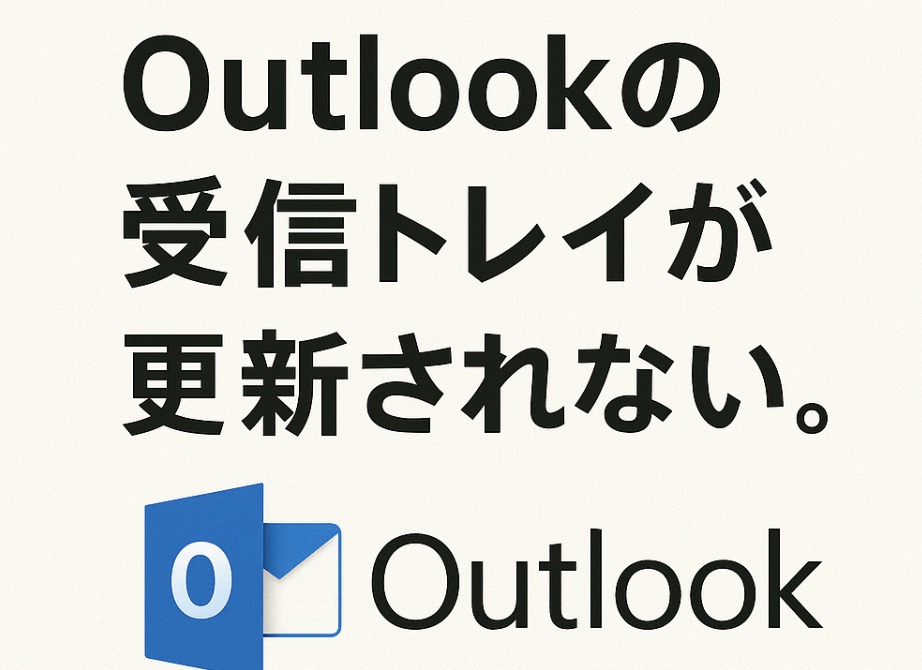
コメント